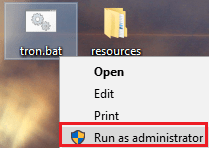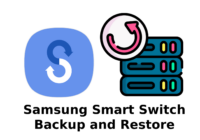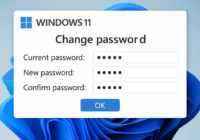Last Updated on 04/04/2022 by administrator
Jak zrychlit počítač (Improve PC performance)
Jak zrychlit počítač a vyčistit. Script, co udělá vše potřebné – vyzkoušeno autorem článku.
Motivace:
TRON je skript s otevřeným zdrojovým kódem, který obsahuje kolekci dávkových souborů systému Windows. Jeho cílem je automatizovat co nejvíce manuálních prací pro skenování, dezinfekci a čištění počítače
Funguje v několika fázích, z nichž každá obsahuje některé známé nástroje, které vám pomohou opravit váš systém Windows, viz. níže. Cílem TRONu je automatizovat velké procento práce potřebné k dezinfekci, odstranění bloatwaru a vyčištění vašeho počítače.
Kompatibilita:
Windows 11, Windows 10, Windows 8, Windows 7.
Návod [1]:
1. Před spuštěním provést REBOOT PC! – To umožňuje dokončení všech čekajících aktualizací. Pokud tak není provedeno počítač se během TRONu restartuje s čekajícími aktualizacemi a může to zablokovat systém
2. Stáhnout TRON níže:
Tron v12.0.0 (2021-07-23) // Completely remove support for Windows XP 💀😔 (override with -dev switch) // minor definition updates
byu/vocatus inTronScript
nebo na těchto odkazech níže:
https://www.majorgeeks.com/files/details/tron.html
3. Pokud je stažen samorozbalovací soubor .exe, sputit jej. V rozbalené složce tron bude dávkový soubor tron.bat a složka resources. Soubor tron.bat a složku resources zkopírovat na plochu počítače.
4. TRON lze spustit se v nouzovém režimu nebo v běžném režimu Windows. Běžný režim se obecně doporučuje, pokud není Windows vážně infikován.
5. Kliknout pravým tlačítkem na tron.bat a vybrat Spustit jako správce.
6. V závislosti na tom, jak silně je systém infikován, může jeho spuštění trvat 3 až 10 hodin. (ano opravdu to trvá tak dlouho; nerušit to uprostřed běhu)
- Pozn: Budete muset ručně kliknout na „SCAN“ v okně MBAM, které se objeví během fáze 3: Dezinfekce. Tron však bude na pozadí pokračovat ve svých dalších úkolech, zatímco na Vás bude čekat, takže skript se nezastaví.
7. Všechny logy programu lze najít v C:\Logs\tron\tron.log.
Jak probíhá proces čištění:
Mrkněte jak probíha proces čištění v tomto videu níže. Podle komentářů pod Youtube ma TRON script velmi dobré ohlasy. Autor tohoto článku TRON vyzkoušel na Windows 10 a fungoval skvěle. Nicméně sám autor článku nenese riziko za použití tohoto programu.
Fáze TRONu při spuštění:
První fáze – Příprava:
rkill, ProcessKiller, TDSSKiller, Stinger, záloha registru, oprava WMI (Windows Management Instrumentation), vyčištění sysrestore, vyčištění nejstarší sady VSS (Volume Shadow Copy), vytvoření bodu obnovení systému, kontrola SMART disku, synchronizace času NTP
Druhá fáze – Tempclean:
TempFileCleanup, CCleaner, BleachBit, zálohování a vymazání protokolů událostí (event logů), vyčištění mezipaměti Windows Update, vyčištění prohlížeče Internet Explorer, vyčištění zařízení USB
Třetí fáze – De-bloat:
Odstranění OEM bloatware; seznam lze customizovat v resources\stage_2_de-bloat; Metro OEM debloat (pouze Win8/8.1/2012)
Čtvrtá fáze – Dezinfekce:
Kaspersky Virus Removal Tool, Sophos Virus Removal Tool, Malwarebytes, DISM image check (pouze Win8/2012)
Pátá fáze – Oprava:
Resetování oprávnění registru, Resetování oprávnění systému souborů, SFC /scannow, chkdsk (v případě potřeby)
Šestá fáze – Patch:
Aktualizuje 7-Zip, Javu a Adobe Flash/Reader a zakáže nag/update screens (používá některé z jejich balíčků PDQ); poté nainstaluje všechny čekající aktualizace systému Windows.
Sedmá etapa – Optimalizace:
Page file reset, defragmentace %SystemDrive% (obvykle C: přeskočeno, pokud je systémový disk SSD)
Osmá etapa- Shrnutí:
Odešlete e-mailovou zprávu o dokončení úlohy (pokud je nakonfigurováno; zadejte nastavení SMTP v resources\stage_7_wrap-up\email_report\SwithMailSettings.xml
Devátá etapa – Manuální věci:
Další nástroje, které v současné době nelze automatizovat (ComboFix, AdwCleaner, aswMBR, autoruns atd.)
Zdroj:
[1] https://github.com/bmrf/tron/blob/master/README.md#use